Windows10如何关闭Edge浏览器的Copilot
在Windows10更新后,打开Edge浏览器,无论复制什么内容,都会弹出Copilot人工智能插件,非常令人反感,网上搜索的关闭方法都非常麻烦,比如:组策略和注册表。自己摸索得出最简便有效的关闭方法。1、复制网页中的内容,自动出现Copilot插件,点击弹出窗口。3、关闭“显示Copilot”开关,然后点击“重启浏览器生效”。4、重启后可以看到不会再显示Copilot相关的插件了。2、点击菜单图标,选择“通知和引用设置”。
1、复制网页中的内容,自动出现copilot插件,点击弹出窗口。
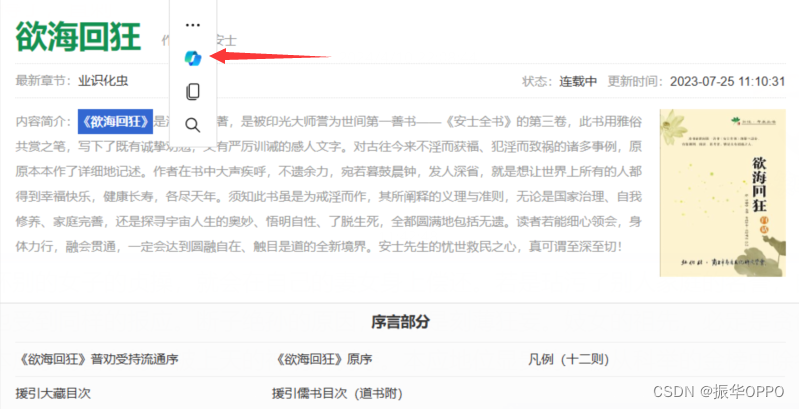
2、点击菜单图标,选择“通知和引用设置”。
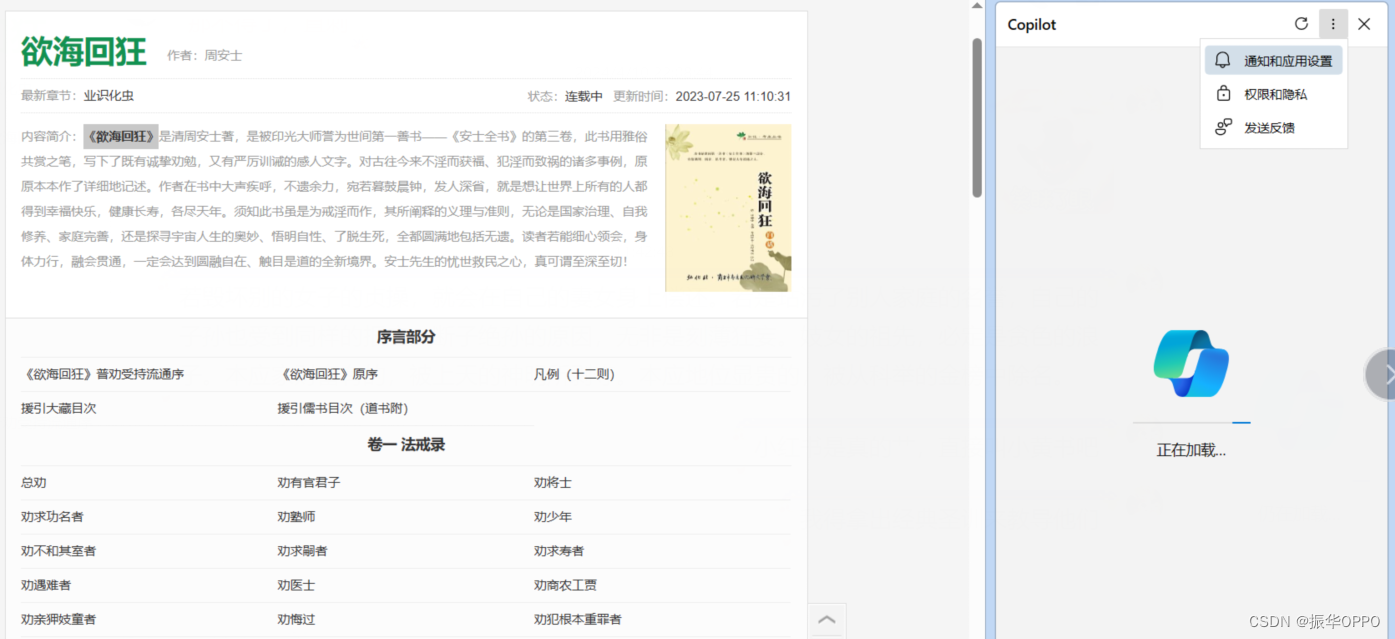
3、关闭“显示copilot”开关,然后点击“重启浏览器生效”。
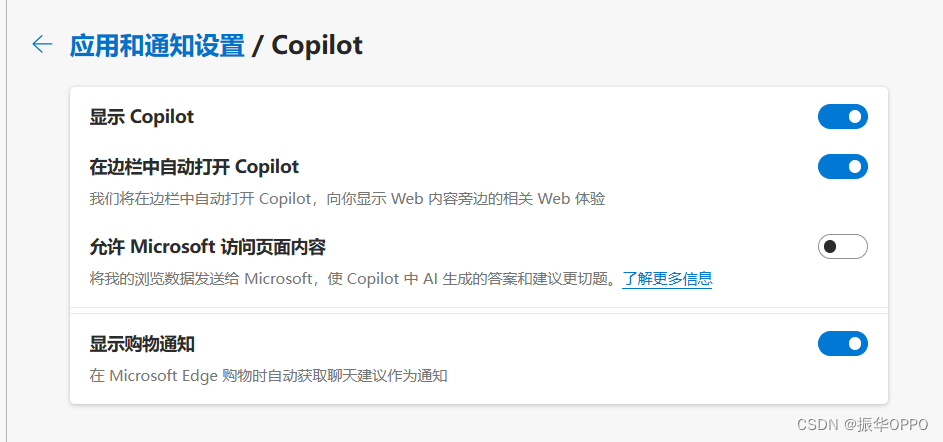
4、重启后可以看到copilot的确被关闭了。
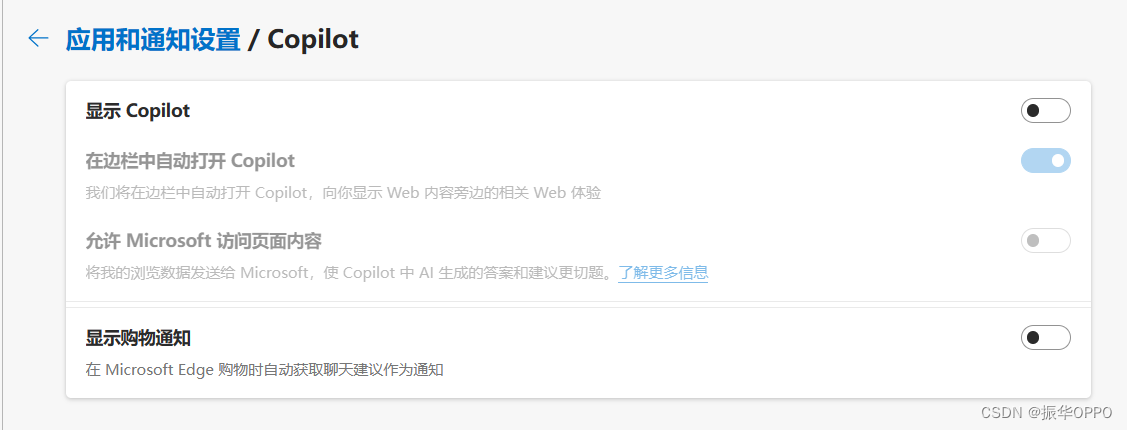
5、但此时打开csdn写文章,依然会弹出重写的提示框。问题没有被彻底解决,说明没有找到根源。经过摸索后成功找到问题症结。

6、设置——>语言,关闭“在 web 上使用撰写(ai 书写)”。不需要重启浏览器你就可以看到新变化,不会再有copilot的提示框了。
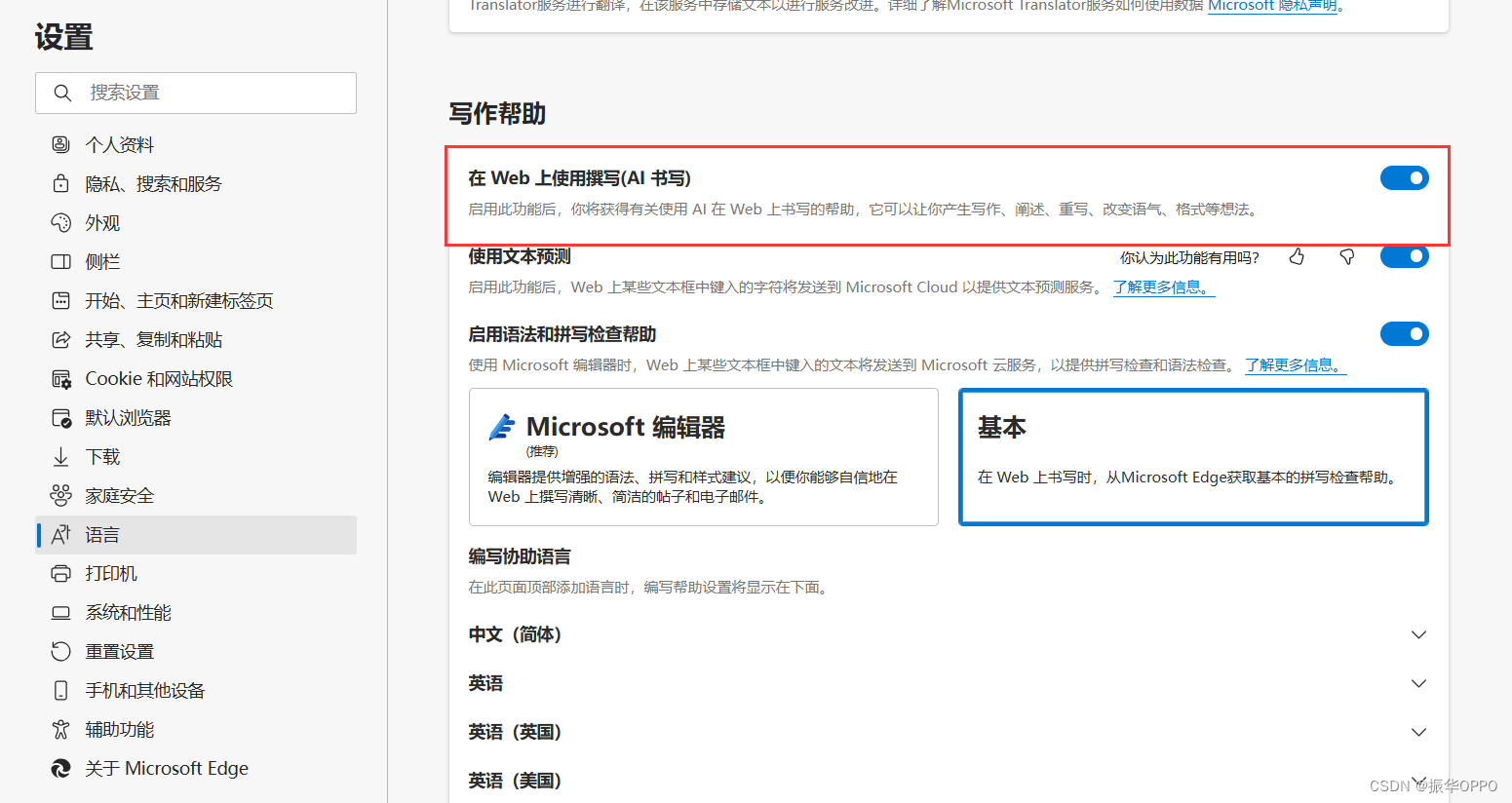
相关文章:
-
-
ControlNet是斯坦福大学研究人员开发的Stable Diffusion的扩展,使创作者能够轻松地控制AI图像和视频中的对象。它将根据边缘检测、草图处理或人体姿势等各种条件来…
-
感兴趣的小伙伴,赠送全套AIGC学习资料,包含AI绘画、AI人工智能等前沿科技教程和软件工具,具体看这里。AIGC技术的未来发展前景广阔,随着人工智能技术的不断发展,AIGC技术也…
-
-
现在大语言模型的部署,通常都需要大的GPU才能实现,如果是仅仅想研究一下,大语言模型的算法,我们是很想能够直接在我们的工作电脑上就能直接运行的,llama.cpp就是很好的实现。L…
-
安装Spark之前,需要安装JDK、Hadoop、Scala。显示上面的正常运行界面,表示本地的spark环境已搭建完成!环境变量Path添加条目%SCALA_HOME%�in。为…
版权声明:本文内容由互联网用户贡献,该文观点仅代表作者本人。本站仅提供信息存储服务,不拥有所有权,不承担相关法律责任。
如发现本站有涉嫌抄袭侵权/违法违规的内容, 请发送邮件至 2386932994@qq.com 举报,一经查实将立刻删除。
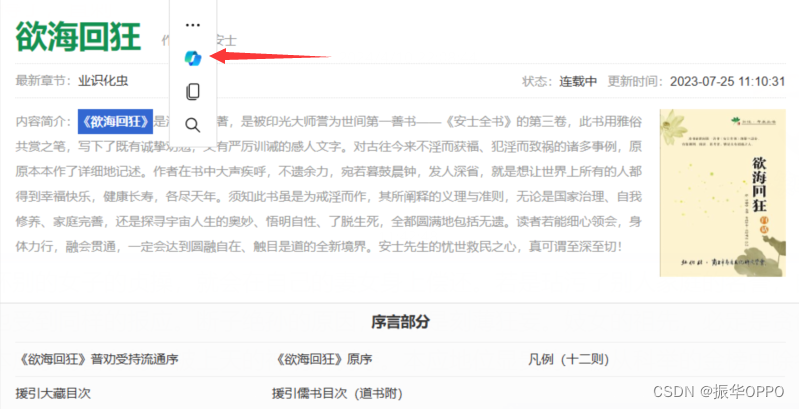
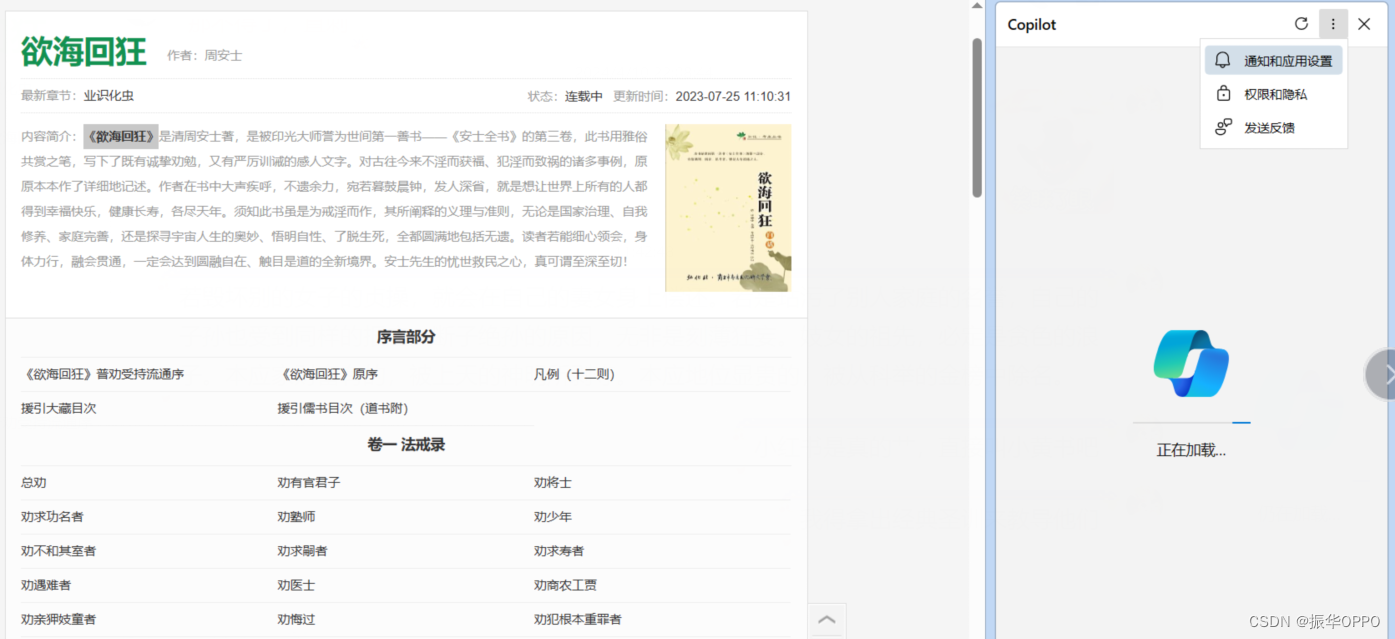
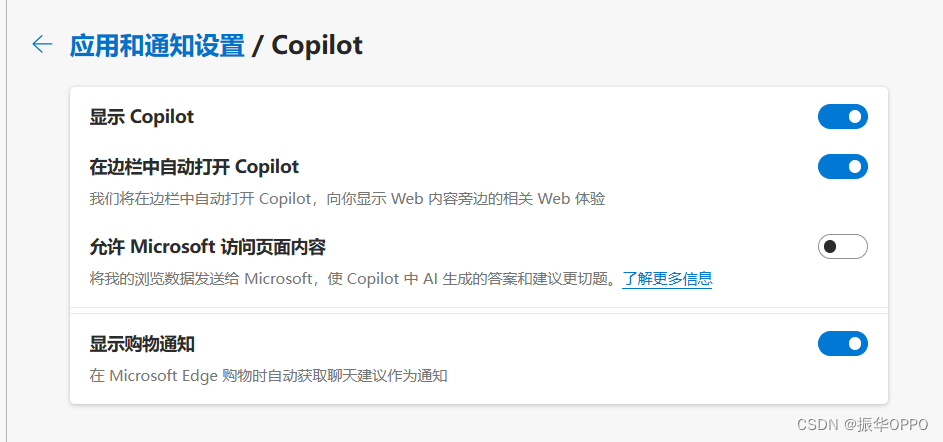
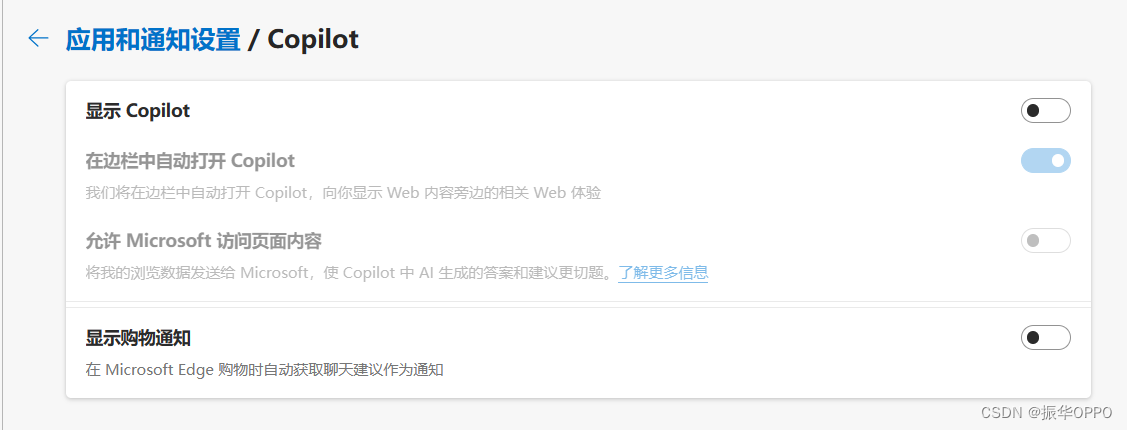

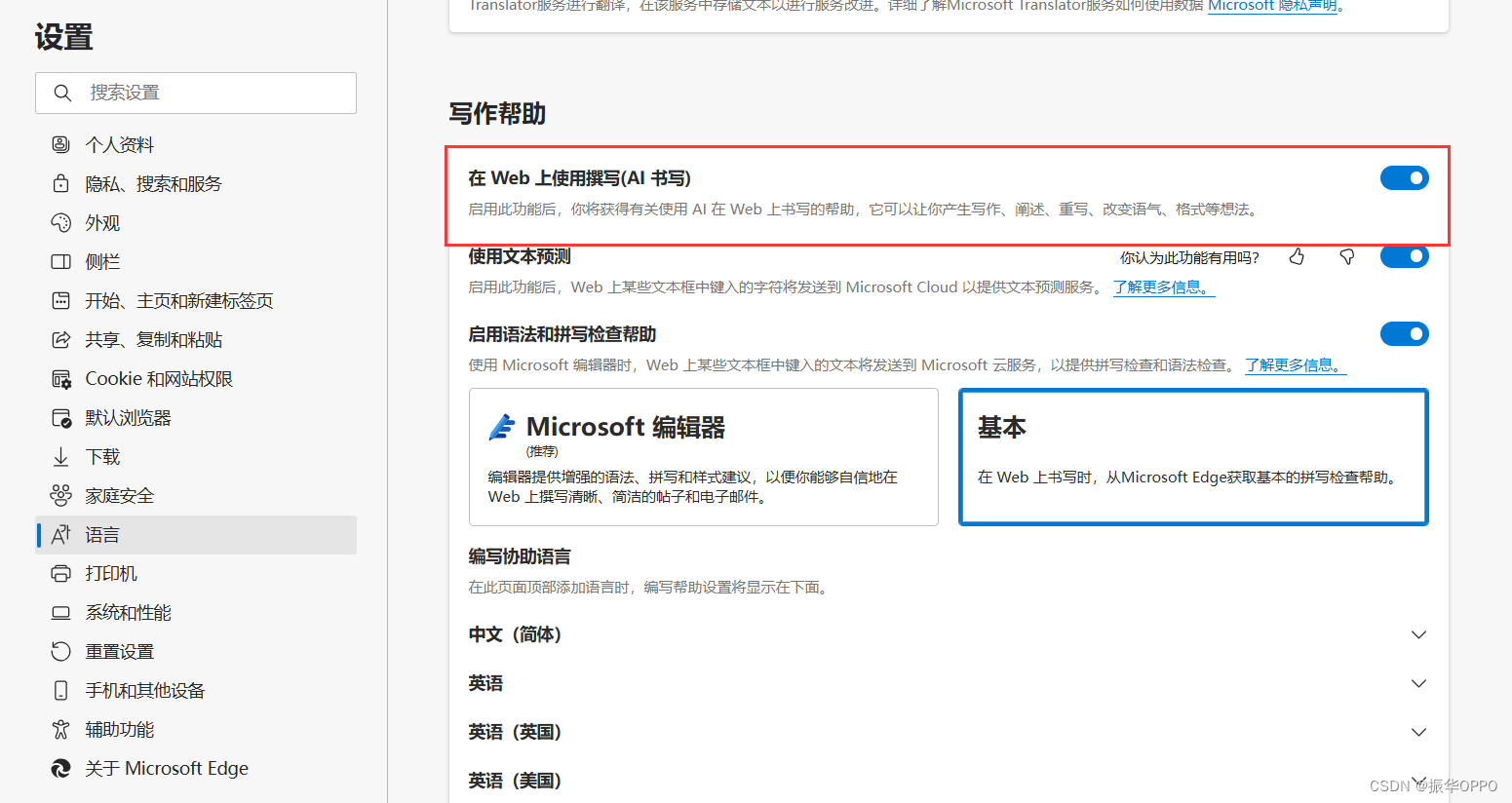



发表评论